Czy chcesz zarządzać ustawieniami sieci domowej? Czy chcesz zmienić nazwę lub hasło Wi -Fi? Cóż, aby to zrobić i wiele więcej, musisz znać glob w domu, logowanie nazwy użytkownika i hasła. Domyślny adres IP routera i te szczegóły logowania umożliwiają dostęp i modyfikację ustawień routera .
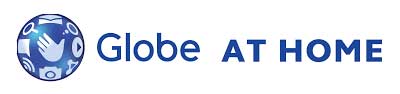
W kilku następnych akapitach wyjaśnimy dokładne kroki potrzebne do zalogowania się do Twojego globu w router domowy. Ale najpierw zobaczmy, co musimy zrobić, aby to zrobić szybko i łatwo.
Czego potrzebujesz:
- Globe at Home Router
- Komputer, tablet lub smartfon
- Dostępny lub bezprzewodowy dostęp do sieci
- Globe at Home Router IP, nazwa użytkownika administratora i hasło
Jakie są globe w domu szczegóły logowania?
Aby uzyskać dostęp do routera, musisz znać jego domyślny adres IP i szczegóły logowania administratora. Możesz użyć domyślnych szczegółów logowania lub niestandardowych, jeśli domyślne zostały zmienione w przeszłości.
Domyślna glob w domu szczegóły logowania to:
- Domyślny IP: 192.168.254.254
- Domyślna nazwa użytkownika: Użytkownik
- Domyślne hasło: @l03e1t3
Jeśli podłączyłeś swoje urządzenie do sieci i wiesz, że IP logowania, nazwa użytkownika i hasło, reszta procesu logowania powinna być dość prosta i prosta.
Jak zalogować się do swojego globu w routerze domowym?
Wyjaśnijmy każdy krok i za kilka minut, powinieneś zobaczyć deskę rozdzielczą administracyjną i wszystkie dostępne ustawienia.
Krok 1 - Podłącz urządzenie
Musisz podłączyć urządzenie do sieci, aby uzyskać dostęp do ustawień routera. Możesz to zrobić za pomocą połączenia Wi -Fi lub kabla sieciowego. Bez połączenia nie będziesz mógł uzyskać dostępu do ustawień routera. Po zrobieniu tego możesz przejść do następnego kroku.
Krok 2 - Uruchom przeglądarkę internetową na urządzeniu
Aby zobaczyć internetowe routery GUI lub pulpit pulpitu administracyjnego, musisz użyć przeglądarki internetowej. Więc uruchom ten, który już masz na urządzeniu. Nie ma znaczenia, którego użyjesz, po prostu upewnij się, że jest aktualny. Ponadto, jeśli ktoś powoduje problemy, wypróbuj inny. Jesteśmy jednak pewni, że Google Chrome lub Mozilla Firefox nie spowodują żadnych problemów.
Krok 3 - Wprowadź glob w domu domyślny IP na pasku adresu URL
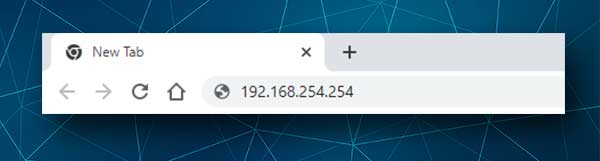
Po uruchomieniu przeglądarki internetowej wpisz domyślny adres IP na pasku URL przeglądarki. Jeśli adres IP jest właściwy, zobaczysz stronę z pewnymi szczegółami sieci. Teraz spójrz na prawą górną część ekranu, a zobaczysz przycisk logowania. Po kliknięciu pojawi się strona z prośbą o wprowadzenie nazwy użytkownika i hasła.
Jeśli jednak tak się nie stanie, możesz sprawdzić, co Twoje routery są domyślne IP, postępując zgodnie z instrukcjami podanymi w tym przewodniku.
Krok 4 - Wprowadź glob w domu nazwa użytkownika i hasło administratora
Na stronie logowania Globe at Home Wprowadź żądaną nazwę użytkownika i hasło administratora. Wspominaliśmy o nich powyżej. Są wrażliwe na świetle, więc bądź ostrożny, kiedy je wpiszesz.
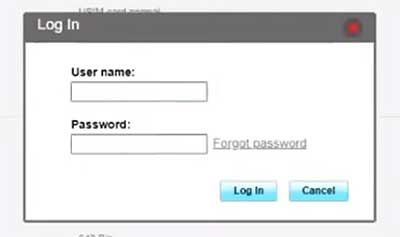
Po ich wprowadzeniu naciśnij klawisz Enter na klawiaturze. Jeśli otrzymasz komunikat o błędzie, taki jak niewłaściwe hasło lub coś takiego, sprawdź dolną część routera i sprawdź, czy istnieje etykieta z domyślnymi szczegółami logowania na nim. Jeśli tak, użyj tych szczegółów logowania. Ponadto, jeśli zmieniłeś je wcześniej, użyj niestandardowych.
Krok 5 - Rozpocznij konfigurowanie ustawień routera
Po kliknięciu przycisku logowania powinieneś zobaczyć deskę rozdzielczą administratora. Zobaczysz, że ustawienia są zamawiane w kategoriach, więc możesz przeglądać menu. Bardzo łatwo będzie znaleźć ustawienia, które chcesz zmienić.
W większości przypadków najpierw chcemy zmienić nazwę sieci WIFI i hasło . Router jest wyposażony w domyślną nazwę Wi -Fi i hasło i ważne jest, aby je jak najszybciej je zmienić.
Zobaczmy więc, jak to zrobić.
Jak zmienić glob w domu i nazwisko Wi -Fi?
Posiadanie unikalnej nazwy sieci Wi -Fi jest czymś, czego wszyscy chcą. Możesz wybrać zabawny lub fajny, ale pamiętaj, aby nie być zbyt osobistym. Nie wszyscy muszą wiedzieć, że jesteś globem w domu subskrybentnym, swoim osobistym imieniem lub czymś podobnym.
Tak więc, gdy uzyskasz pomyślnie dostęp do ustawień routera , jeśli po raz pierwszy uzyskujesz dostęp do ustawień, musisz kliknąć, aby uzgodnić niektóre strony, a następnie otrzymasz zaoferowanie domyślnej nazwy sieci i hasła.
Po prostu wprowadź żądaną nazwę sieci i hasło i kliknij Dalej.
Podczas tworzenia hasła Wi -Fi upewnij się, że jest ono mocne i unikalne. Powinno to mieć co najmniej 8 znaków, 12 jest preferowane. I powinno to być połączenie małych i kapitałowych liter i liczb.
Po kliknięciu Dalej zostaniesz zaoferowany, aby zmienić hasło logowania administratora na coś wyjątkowego. Możesz również wybrać to tak samo jak hasło Wi -Fi, ale nie zalecamy tego. Zmiana domyślnego hasła administratora jest ważna, aby zapobiec nieautoryzowanemu dostępowi do ustawień routera
Zmień więc to hasło, ale pamiętaj, aby zapisać je gdzieś do wykorzystania w przyszłości.
Kliknij zakończ, kiedy skończysz.
Jeśli wcześniej podłączyłeś jakieś urządzenia do sieci domyślnej, musisz podłączyć je do nowej z nowymi szczegółami logowania.
Uwaga: Jeśli już uzyskałeś dostęp do ustawień routera i zmieniłeś nazwę sieci i hasło, ponownie znajdziesz te ustawienia w sieci >> Ustawienia WLAN >> Zaawansowane. Wystarczy wypełnić wymagane pola i zapisz ustawienia i gotowe.
Ważne: jeśli zdecydujesz się zmienić hasło administratora i zapomnisz go później, musisz zresetować router do ustawień fabrycznych . Następnie będziesz mógł zalogować się z domyślnymi szczegółami logowania.
Ostateczne słowa
Z poprawnymi szczegółami logowania nie masz żadnych problemów z dostępem do ustawień routera i wprowadzania tych małych zmian. Jednak chociaż są one proste, reprezentują znaczącą poprawę bezpieczeństwa, więc należy zastosować je jak najszybciej.
Po raz pierwszy próbujesz zalogować się do swojego globu w routerze domowym, może wydawać się tak łatwe, ale tak naprawdę jest. Zobaczysz to następnym razem, gdy będziesz chciał uzyskać dostęp do ustawień routera.
